1. 準備工作
帶有DAC功能的播放器產品,并且已經開啟了DAC模式,處于待機狀態。
若還未帶有DAC功能,建議更新至最新的固件以支持。
如Hidizs AP100在更新069正式版固件后正式支持了DAC功能。
相應的DAC驅動程序,本文以TUSBAudio Driver V1.61.0驅動為例
文中已經驅動解壓至D盤根目錄下
系統為Windows 8/8.1系統
本文的DAC設備為Hidizs AP100 (069正式版固件)
首先將禁用Windows 8/8.1 UAC。
方法:win 鍵+R 調出運行窗口,輸入Msconfig 回車

在系統配置窗口中找到工具選卡項,然后選中更改UAC設置點啟動
?
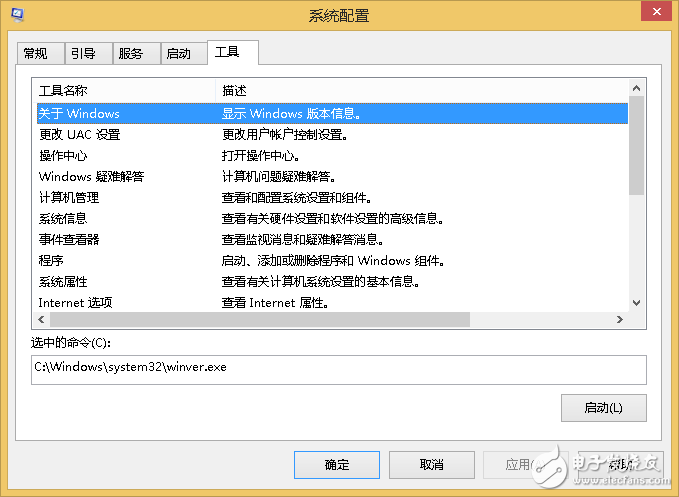
啟動更改UAC設置后在彈出的用戶帳戶控制設置中將通知等級降到從不通知,然后確定
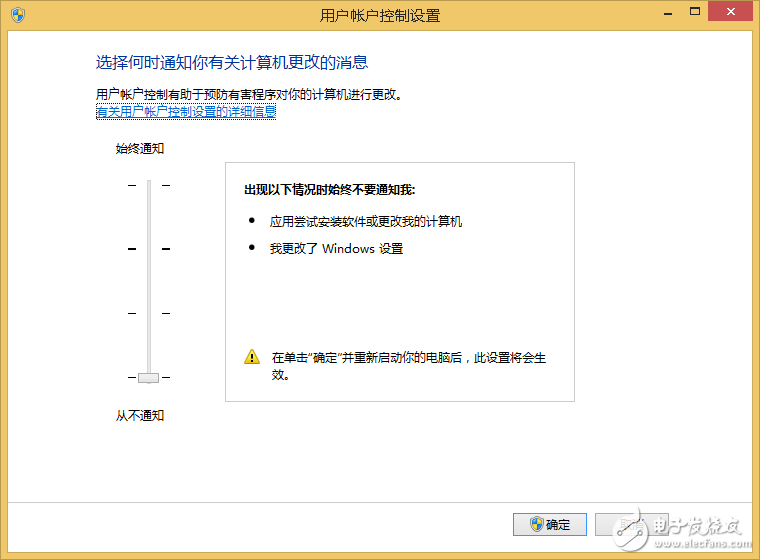
關閉系統配置窗口。
若提示重啟不需要理會~
? ? ? ? 然后將鼠標移動至屏幕的最右下角,會彈出如圖的畫面

鼠標單擊設置,然后選擇更改電腦設置后會進入下圖畫面
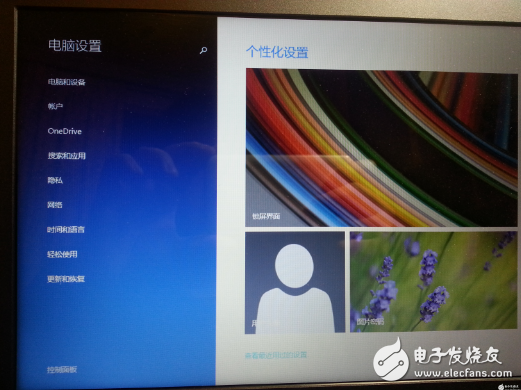
進一步選擇更新和恢復,然后會出現如圖畫面
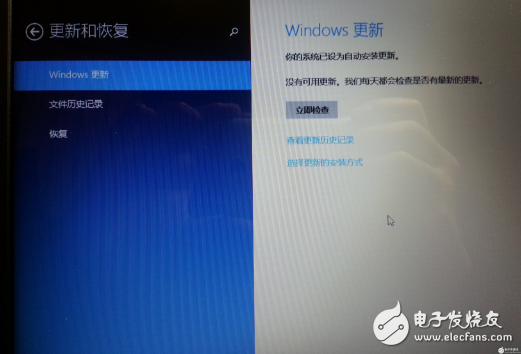
進一步選擇恢復,然后選擇右側的高級啟動并點擊立即重啟
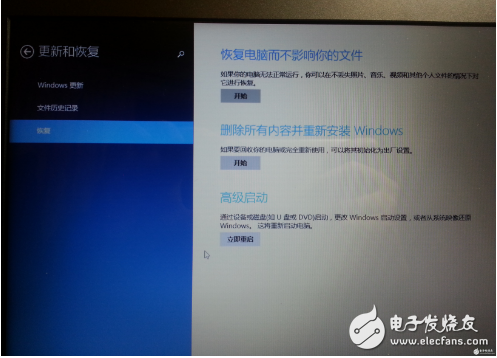
稍等片刻后會進入如圖界面,點擊疑難解答
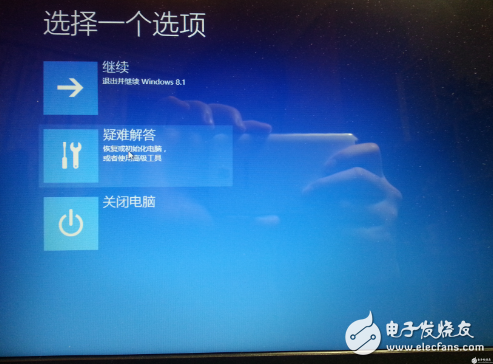
然后選擇高級選項
?
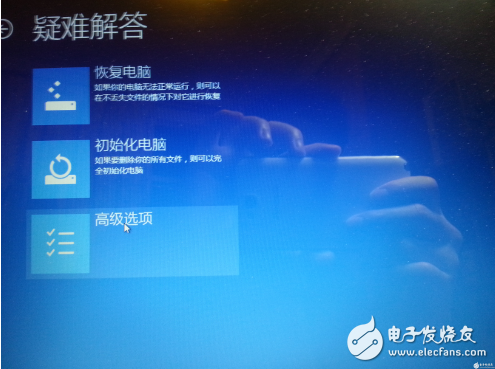
進入高級選項界面后選擇啟動設置
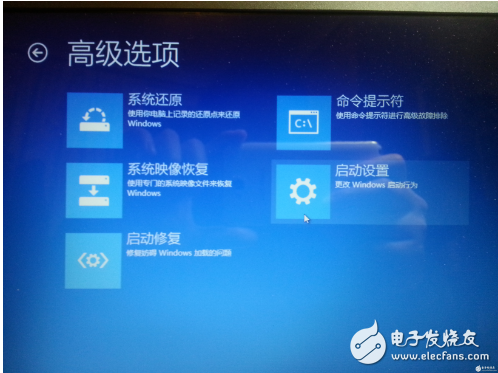
進入啟動設置后會出現如圖的界面,其中我們需要關注的是“禁用驅動程序強制簽名”,此時點擊重啟
?
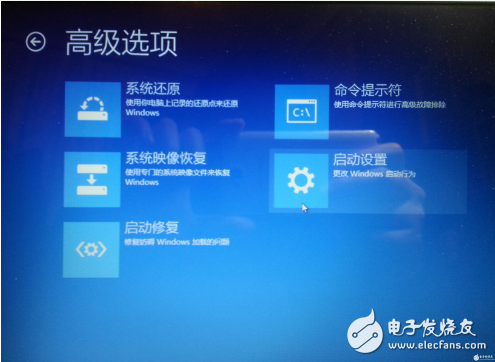
?
稍等片刻后,進入到如圖界面,我們選擇第7項“禁用驅動程序強制簽名”,按數字7 。
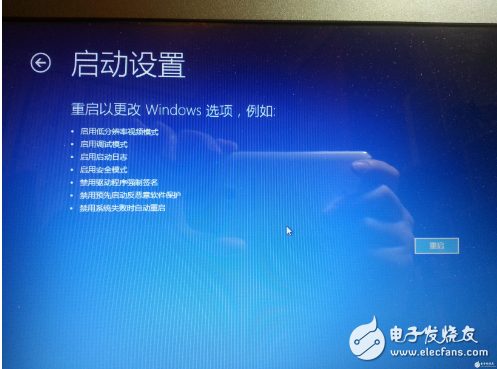
2.1. 安裝驅動
在正常進入電腦界面后,我們將已經設置好DAC模式的AP100通過USB線連接電腦,如圖下圖:(若圖中的機器沒有顯示DAC模式畫面也不必驚慌~)
?

我們打開控制面板找到設備管理器,并打開,如下圖,并且發現在通用串行總線控制器里有一項感嘆號的設備~
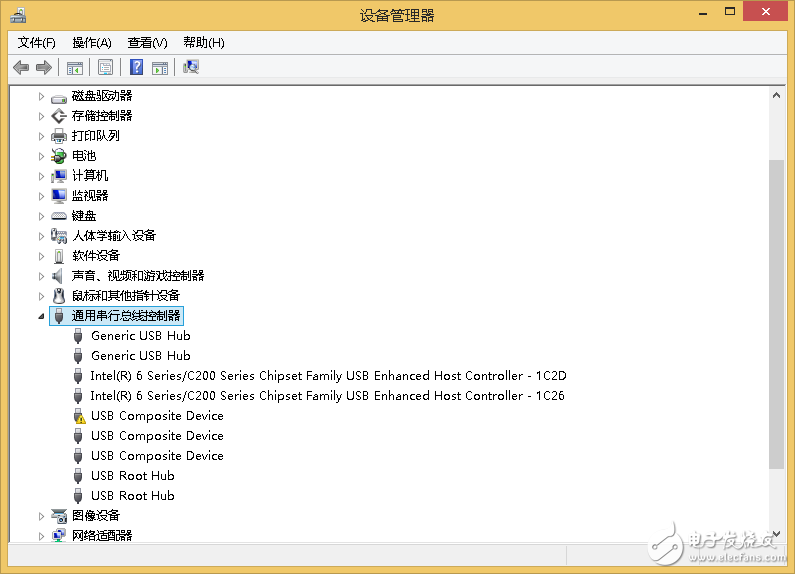
?
此時我們右鍵該感嘆號設備并選擇更新驅動程序后會出現如圖界面:
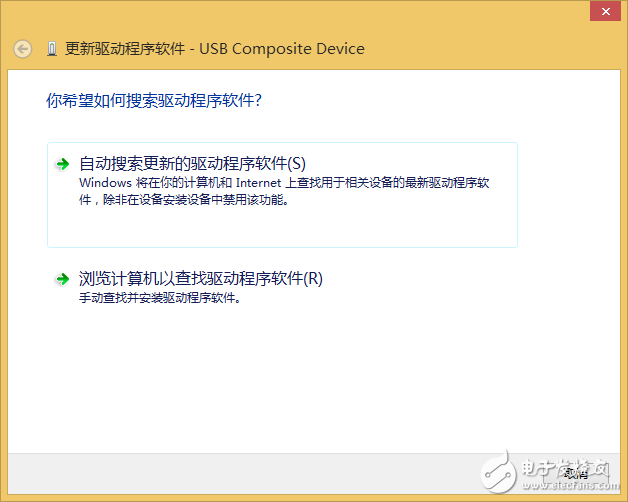
我們選擇“瀏覽計算機以查找驅動程序軟件”后會進入以下界面:
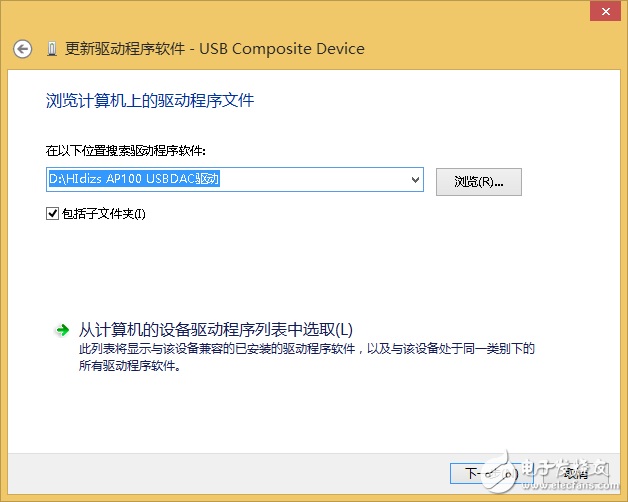
此時我們選擇“從計算機的設備驅動程序列表中選取”,然后會進入這個界面:
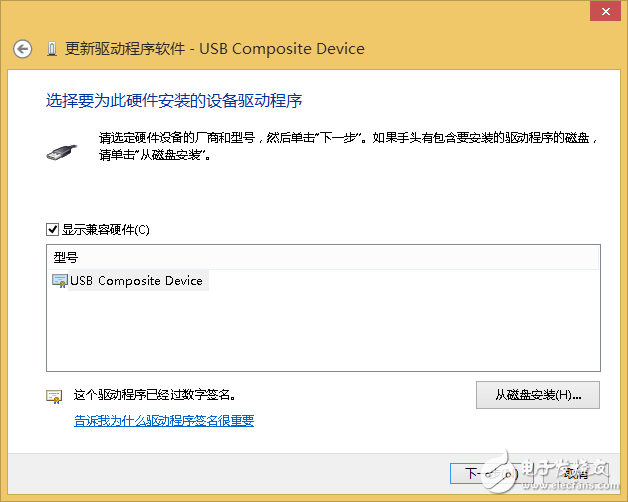
我們點擊從磁盤安裝,彈出圖片中的詢問框
?
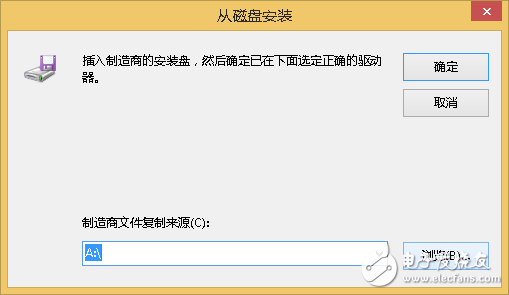
?
點擊瀏覽找到我們解壓后驅動的所在位置后,會出現如圖的選項框,我們選擇tusbaudio,然后選擇打開
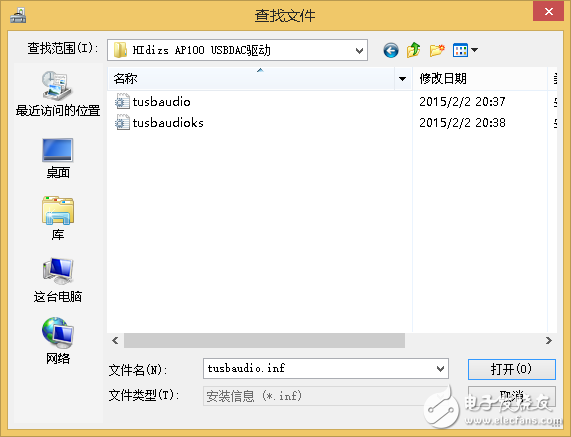
回到這個界面后,按確定
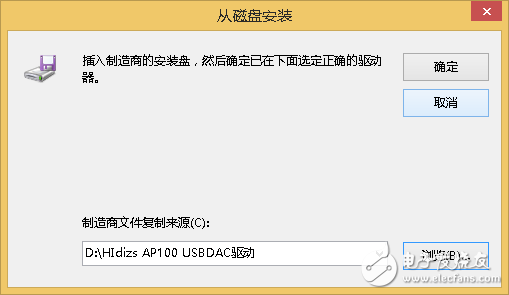
馬上在這個更新驅動程序軟件框內就出現了AP100這個設備,如圖,我們點擊下一步
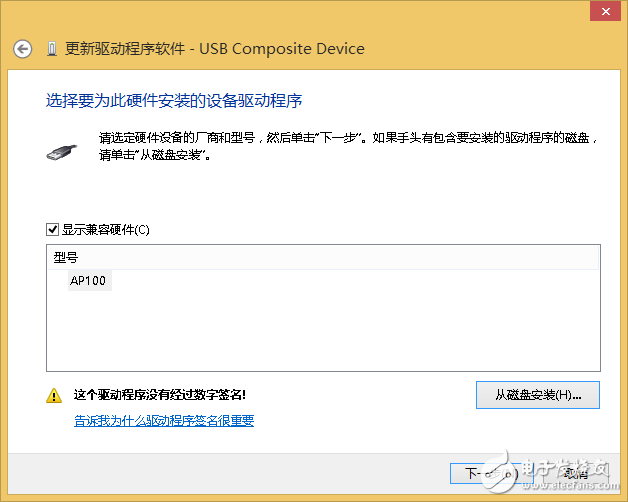
?
在出現如圖的紅色詢問框時,我們選擇始終安裝此驅動程序
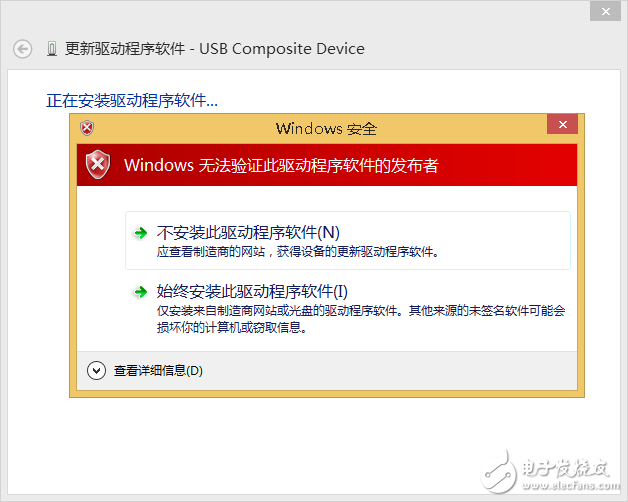
然后我們已經成功的安裝了USBDAC驅動,
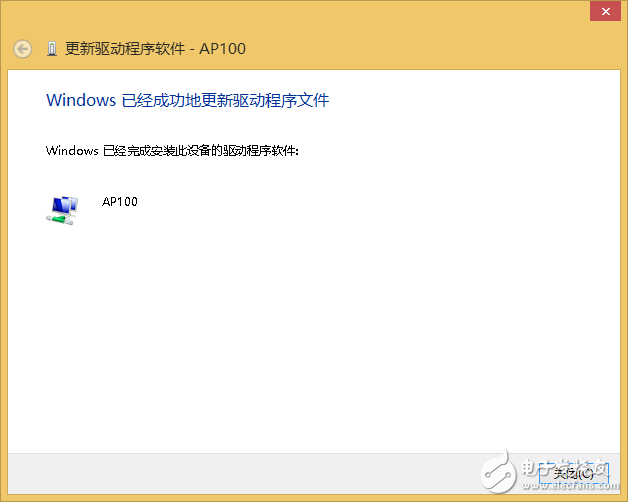
此時你看一眼Hidizs AP100的屏幕顯示,必然也已經進入DAC模式畫面。
再看到設備管理器中也出現了Thesycon USB 2.0 Audio Devices 設備,并且在聲音、視頻和游戲控制里面也多了AP100的設備
?
此時我們在屏幕右下角右鍵小喇叭,然后選擇播放設備
?
然后看到AP100這個設備后,并且將它設置為默認值,
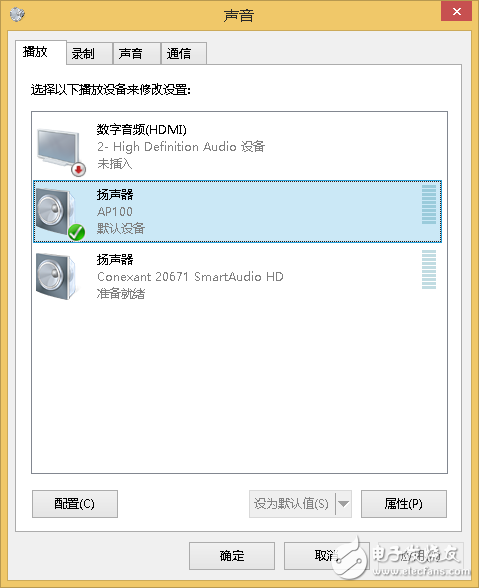
至此你已經可以盡情使用了!
?
若是出現下圖中的情況,那么也不要驚慌,按照上面的操作類推即可,只需要注意在更新驅動程序里面已經有Ap100設備時,選擇Ap100就可以了。
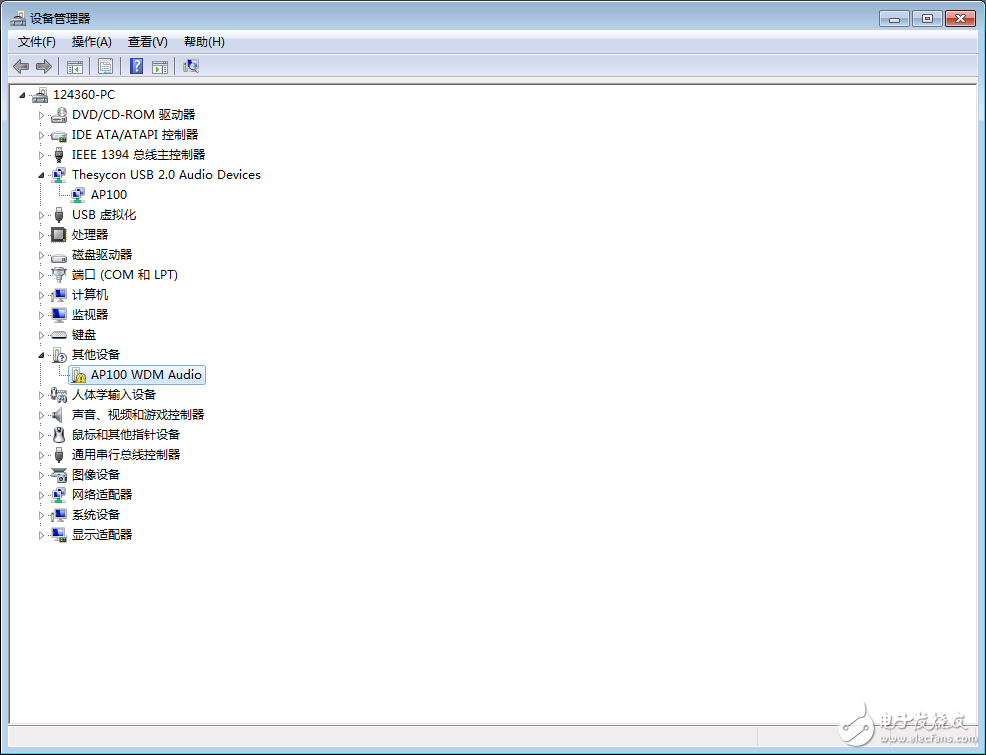
?
3.1. 一些建議
Win8.1系統下勿使用USB 3.0 串口
使用Foorbar 播放器軟件。
?
Win7 環境下若想綠色使用DAC功能也可以參照以上方法。
 電子發燒友App
電子發燒友App










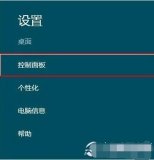










評論